Como criar e publicar postagens de blog do Word 2013 ou 2016
Quando se trata de blogs no Windows, o WindowsO Live Writer é minha primeira escolha, mas o Word 2013 também tem uma boa configuração agora. Eu escrevi em blogs de versões anteriores do Word no passado, mas 2013 tem muito mais recursos e é mais fácil de usar.
Atualizar: Este artigo foi escrito usando o Word 2013, mas as etapas são as mesmas no Office 2016.
Blog do Word 2013 ou 2016
Abra o Word e vá para Arquivo> Novo e se você deseja um modelo, selecione o modelo do Blog na lista.

Em seguida, quando o modelo aparecer, clique no botão Criar.
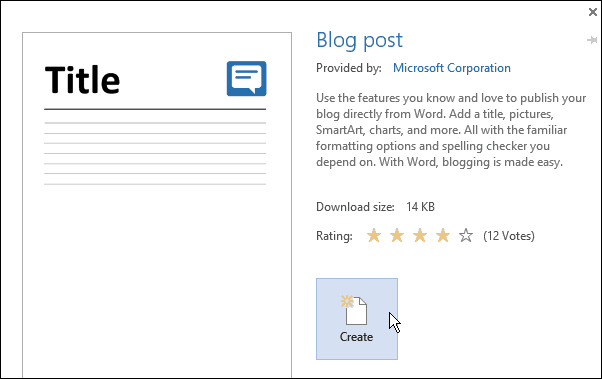
Agora você terá um assistente para trabalhar com isso.permitem que você configure sua conta atual do blog. Primeiro, selecione seu provedor atual. Se você ainda não possui um, pode configurá-lo em um dos provedores oferecidos.
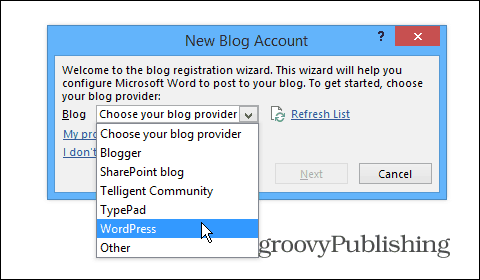
Digite o URL do seu blog, nome de usuário e senha e selecione suas opções de imagem.
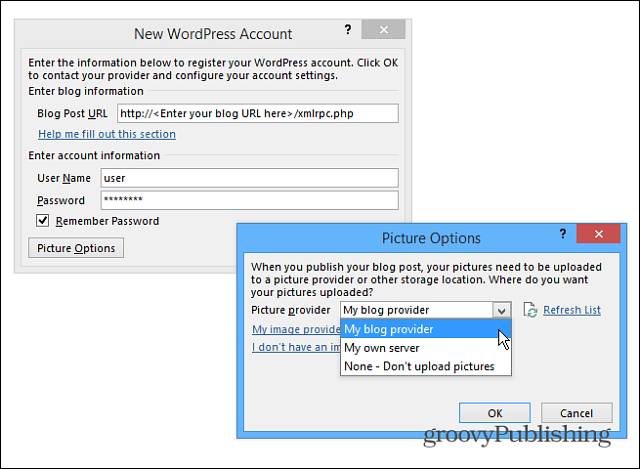
Depois de configurar tudo, você pode começarseu primeiro post. Aqui está um exemplo de um artigo que comecei sobre a criação de um blog no Word 2013. Se você conhece a nova versão do Word, encontrará a interface e os controles intuitivos para criar uma postagem de qualidade.
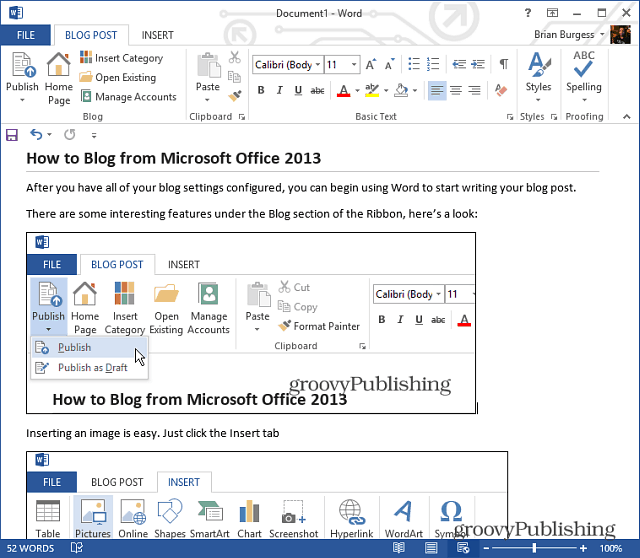
É fácil inserir uma imagem, basta colocar o cursor onde deseja que a imagem esteja e selecionar Inserir> Imagens. Observe que aqui também é possível adicionar SmartArt, gráficos, capturas de tela, símbolos e muito mais. Isso é perfeito para mostrar seu ponto de vista em um post do blog.
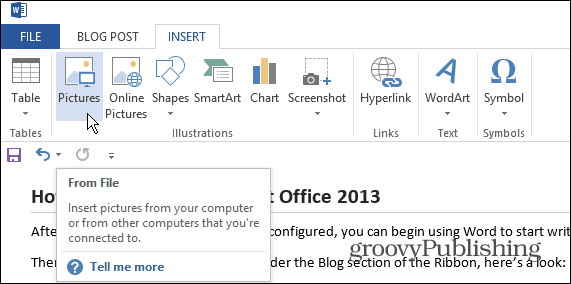
Em seguida, selecione a imagem que deseja inserir. Ou você também pode arrastar e soltar arte em sua postagem.
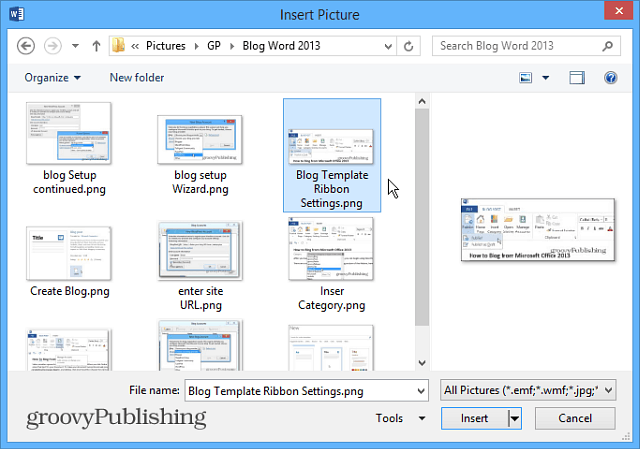
Quando estiver pronto para publicar sua postagem para todo o mundo, selecione a guia Postagem no blog e o botão Publicar ou publique como rascunho para que você possa ajustá-la no seu sistema CMS como o WordPress.
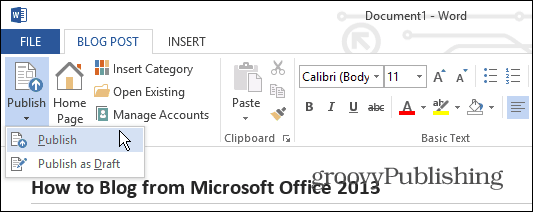
Se você estiver usando o Word 2010, consulte o artigo de Austin: Como usar o Word 2010 como um editor de blog.










Deixe um comentário